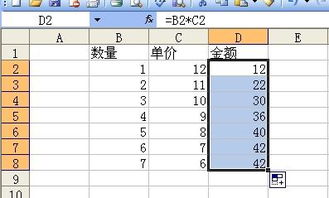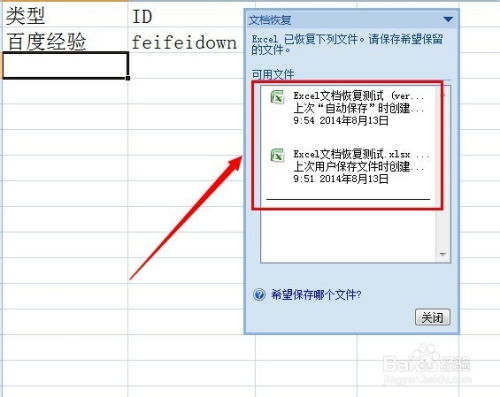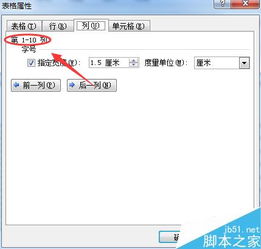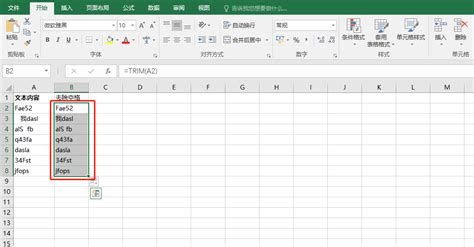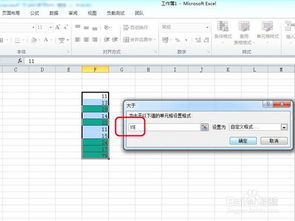在Excel中统计行数的有效方法
在日常的数据处理和分析工作中,Excel无疑是众多职场人士的首选工具。无论是财务、市场、销售还是其他领域,Excel都以其强大的数据处理能力,帮助我们高效地完成各种任务。然而,在处理大量数据时,如何快速、准确地统计行数,往往是许多用户面临的难题。今天,我们就来深入探讨一下,在Excel中如何轻松统计行数,让你的数据处理效率倍增!

为什么要统计行数?
在Excel中,统计行数看似简单,实则意义重大。它能帮助我们快速了解数据规模,为后续的数据处理和分析奠定基础。比如,在财务报表中,统计行数可以帮助我们确认每一笔交易的记录是否完整;在市场调研报告中,统计行数则能让我们迅速掌握收集到的样本数量,从而判断分析的准确性。

Excel中统计行数的几种常用方法
1. 使用快捷键Ctrl+End快速定位到数据末尾
对于许多Excel新手来说,统计行数往往意味着一行行地拖动滚动条,直到找到数据的最后一行。这种方法不仅耗时,还容易出错。其实,Excel中有一个非常实用的快捷键——Ctrl+End,它可以帮助我们瞬间定位到当前工作表中已使用区域的右下角单元格,也就是数据的末尾。通过观察这个单元格的行号,我们就可以快速得知数据的总行数。

不过,需要注意的是,Ctrl+End定位的是已使用区域的末尾,而不是整个工作表的末尾。如果你的工作表中包含空白行或空白列,Ctrl+End可能会停在某个非末尾的已使用单元格上。因此,在使用这种方法时,最好先确保工作表中没有不必要的空白区域。

2. 利用“定位条件”快速选中所有非空单元格
如果你想要统计的是某一列中非空单元格的数量(即有效数据的行数),那么可以使用Excel的“定位条件”功能。首先,选中你想要统计的列中的任意一个单元格,然后按下快捷键Ctrl+G(或F5),在弹出的“定位”对话框中选择“定位条件”,接着选择“空值”旁边的“常量”(或者根据需要选择其他条件),最后点击“确定”。此时,Excel会自动选中该列中所有符合条件的非空单元格。接下来,你只需要查看状态栏(通常在Excel窗口的底部)中显示的“计数”值,就可以得知该列中非空单元格的数量了。
需要注意的是,这种方法统计的是非空单元格的数量,而不是整个工作表的行数。如果你的数据中包含公式计算结果、错误值或其他非文本内容,它们也可能被计入统计范围。因此,在使用这种方法时,最好先对数据进行适当的清洗和整理。
3. 使用COUNT函数统计特定条件下的行数
除了上述两种方法外,Excel中的COUNT函数也是一个非常实用的行数统计工具。COUNT函数可以统计指定范围内满足特定条件的单元格数量。比如,如果你想要统计A列中所有大于0的数值的行数,可以使用公式`=COUNT(A:A,">0")`(注意:这里的第二个参数">0"需要放在英文双引号中)。不过需要注意的是,COUNT函数默认只统计数值类型的单元格,对于文本类型的单元格则不会计入统计范围。如果你需要统计包含文本内容的单元格数量,可以使用COUNTA函数。
COUNTA函数可以统计指定范围内所有非空单元格的数量(包括数值、文本、错误值等)。比如,如果你想要统计整个工作表中非空单元格的总数,可以使用公式`=COUNTA(A1:Z1000)`(假设你的数据位于A1到Z1000的区域内)。当然,你也可以根据需要调整公式的范围来统计特定区域内的非空单元格数量。
4. 借助辅助列和筛选功能实现复杂统计
对于更复杂的数据统计需求,我们可以借助辅助列和筛选功能来实现。比如,如果你的数据中包含多个类别或条件,并且你需要分别统计每个类别下的行数,那么可以创建一个辅助列来标记每个数据的类别。然后,使用Excel的筛选功能来筛选出每个类别下的数据,并使用上述提到的COUNT或COUNTA函数来统计行数。这种方法虽然相对繁琐一些,但它能够处理更复杂的数据统计需求,并且能够提供更加详细和准确的数据分析结果。
提高统计行数效率的小技巧
在Excel中统计行数时,掌握一些小技巧可以让你的工作更加高效和便捷。比如:
使用命名区域:为你的数据区域创建一个命名区域(可以通过“公式”选项卡下的“名称管理器”来完成),这样在编写公式时就可以直接使用名称来代替复杂的单元格引用,从而提高公式的可读性和易用性。
定期清理数据:定期清理工作表中的空白行、空白列和无效数据,可以减少数据统计时的干扰和误差。
利用Excel的自动化功能:Excel提供了许多自动化功能(如宏、VBA脚本等),可以帮助你快速完成重复性的数据统计任务。如果你对Excel的自动化功能比较熟悉,可以尝试编写一些脚本来提高你的工作效率。
结语
在Excel中统计行数是一项看似简单却非常实用的技能。通过掌握上述提到的几种方法和技巧,你可以轻松
- 上一篇: 掌握这些技巧,劝架才能事半功倍
- 下一篇: 轻松学会:如何恢复被删除的QQ好友
-
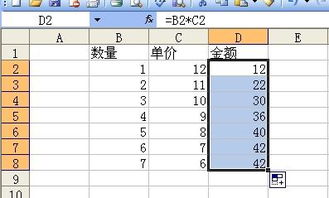 如何在Excel中求两个数的积?资讯攻略11-16
如何在Excel中求两个数的积?资讯攻略11-16 -
 Excel技巧:轻松学会冻结窗口资讯攻略11-15
Excel技巧:轻松学会冻结窗口资讯攻略11-15 -
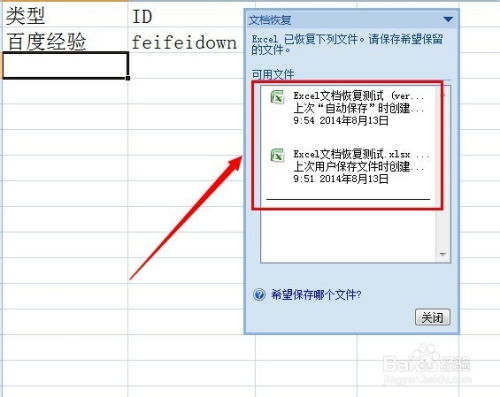 Excel未保存怎么恢复?几种有效方法资讯攻略11-17
Excel未保存怎么恢复?几种有效方法资讯攻略11-17 -
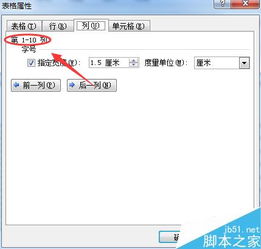 一键速查Word表格行列数资讯攻略11-17
一键速查Word表格行列数资讯攻略11-17 -
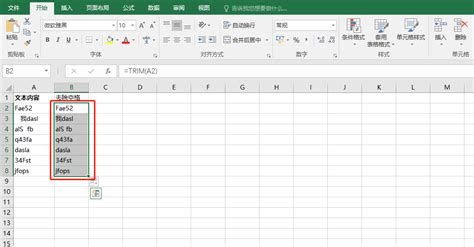 Excel TRIM函数的高效应用技巧资讯攻略11-08
Excel TRIM函数的高效应用技巧资讯攻略11-08 -
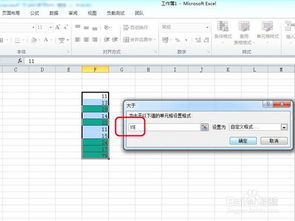 如何在Excel中有效使用条件格式来高亮显示数据?资讯攻略11-07
如何在Excel中有效使用条件格式来高亮显示数据?资讯攻略11-07